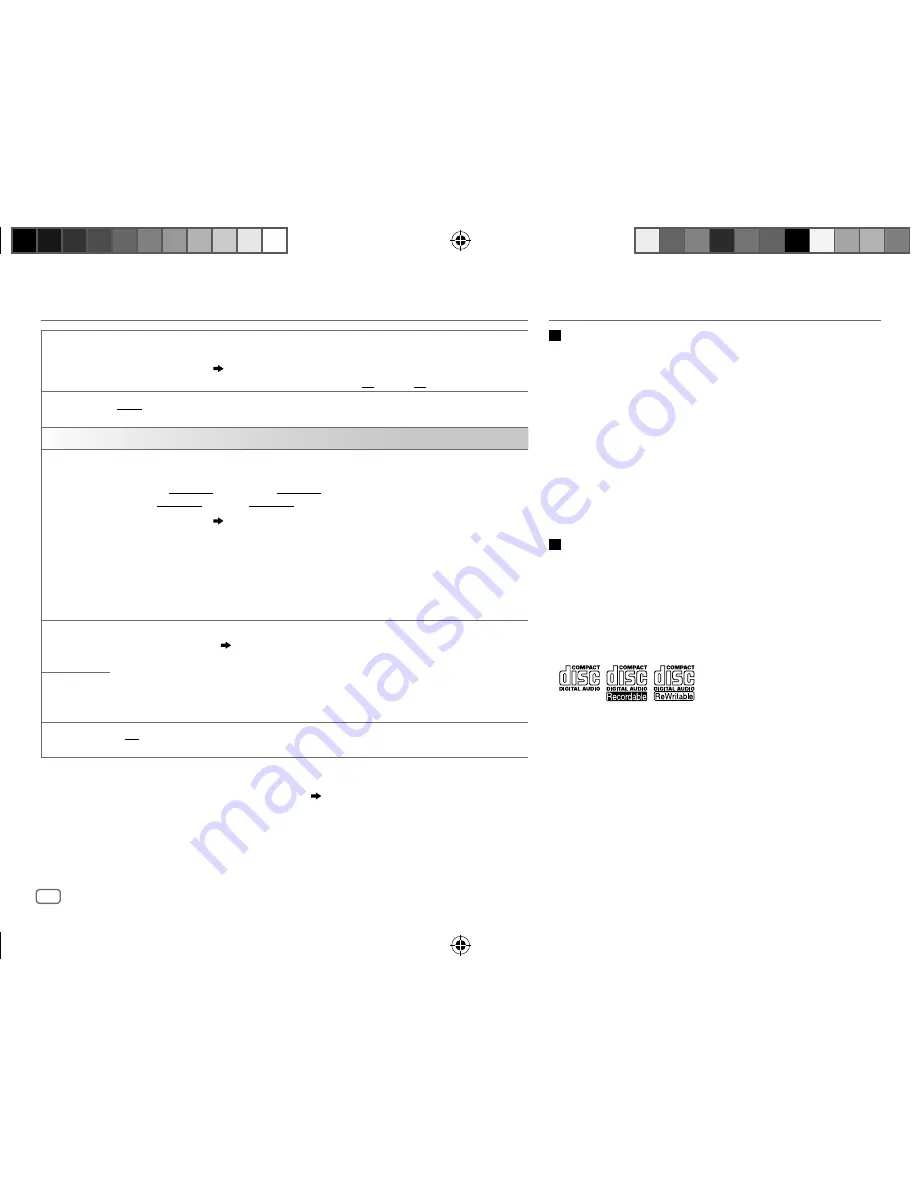
22
Data Size:
B6L (182 mm x 128 mm)
Book Size:
B6L (182 mm x 128 mm)
BRIGHTNESS
Stellen Sie die Helligkeit für Tasten und Display für Tag und Nacht separat ein.
1
DAY
/
NIGHT
: Wählen Sie Tag oder Nacht.
2
Wählen Sie eine Zone.
( 21)
3
Stellen Sie den Helligkeitspegel ein (
00
bis
31
). (Standard:
DAY
:
31
;
NIGHT
:
11
)
SCROLL
*
2
ONCE
: Scrollt die Display-Information einmal. ;
AUTO
: Wiederholt das Scrollen in 5-Sekunden-Intervallen. ;
OFF
: Hebt auf.
COLOR
PRESET
Wählen Sie die Farbe für Display- und Tastenbeleuchtung separat.
Standardfarbe:
ALL ZONE
: [
COLOR 08
],
DISP ZONE
: [
COLOR 01
],
ZONE 1
: [
COLOR 08
],
ZONE 2
: [
COLOR 46
]
1
Wählen Sie eine Zone.
( 21)
2
Wählen Sie eine Farbe für die gewählte Zone.
•
COLOR 01
bis
COLOR 49
•
USER
: Die Farbe, die Sie für [
DAY COLOR
] oder [
NIGHT COLOR
] festgelegt haben, wird gezeigt.
•
COLOR FLOW01
bis
COLOR FLOW03
: Die Farbe wechselt bei unterschiedlichen Geschwindigkeiten.
•
GROOVE
/
TECHNO
/
EMOTION
/
RELAX
/
SPECTRUM
/
SWEEP
/
POP
: Das gewählte Farbmuster
wird gezeigt.*
3
(Nur wählbar, wenn [
ALL ZONE
] in Schritt
1
gewählt wurde.)
DAY COLOR
Speichern Sie Ihre eigenen Tages- und Nachtfarben für verschiedene Zonen.
1
Wählen Sie eine Zone.
( 21)
2
RED
/
GREEN
/
BLUE
: Wählen Sie eine Primärfarbe.
3
00
bis
31
: Wählen Sie den Pegel.
Wiederholen Sie Schritt
2
und
3
zur Einstellung aller Primärfarben.
• Ihre Einstellung wird unter [
USER
] in [
PRESET
] gespeichert.
• Wenn [
00
] für alle Primärfarben für [
DISP ZONE
] gewählt ist, erscheint nichts im Display.
NIGHT COLOR
COLOR GUIDE
ON
: Ändert die Tasten- und Displaybeleuchtung, wenn Einstellungen auf dem Menü und Listensuche ausgeführt
werden. Die Display-Zone wechselt automatisch entsprechend dem Lautstärkepegel. ;
OFF
: Hebt auf.
[
NIGHT COLOR
] oder [
DAY COLOR
] wird durch Ein- oder Ausschalten des Autoscheinwerfers umgestellt.
*
1
Die Steuerleitungsverbindung für Beleuchtung ist erforderlich. (
29
,
30
)
*
2
Manche Zeichen oder Symbole werden nicht richtig angezeigt (oder werden ausgeblendet).
*
3
Wenn eines dieser Farbmuster gewählt ist, wechselt die Beleuchtungsfarbe für [
ZONE 1
], [
DISP ZONE
], [
ZONE 2
]
auf Standardfarbe.
DISPLAY-EINSTELLUNGEN
ZUR BEZUGNAHME
Wartung
Reinigung des Geräts
Wischen Sie die Frontblende mit einem trockenen Silikonlappen oder weichen Lappen sauber.
Handhabung von Discs:
• Berühren Sie nicht die Aufnahme-Oberfläche der Disc.
• Kleben Sie keine Aufkleber oder ähnliches auf eine Disc. Verwenden Sie dem entsprechend
auch keine Discs, auf denen sich bereits ein Aufkleber befindet.
• Verwenden Sie kein Zubehör für die Disc.
• Reinigen Sie CDs stets von der Mitte einer Disc nach außen hin.
• Reinigen Sie die Disc mit einem trockenen Silikonlappen oder weichen Lappen. Verwenden
Sie keine Lösungsmittel.
• Ziehen Sie Discs beim Entfernen aus dem Gerät horizontal heraus.
• Entfernen Sie vor dem Einsetzen einer Disc die Grate vom Mittenloch und der Disc-Kante.
Weitere Informationen
Besuchen Sie die folgende Website <http://www.jvc.net/cs/car/>
für:
– Neuste Firmware-Aktualisierungen und eine Liste der neuesten kompatiblen Artikel
– Android™-Anwendung JVC MUSIC PLAY
– Jegliche neuesten Informationen
Allgemeines
• Dieses Gerät kann nur die folgenden CDs abspielen:
•
DualDisc-Wiedergabe:
Die Nicht-DVD-Seite einer “DualDisc” entspricht nicht dem
“Compact Disc Digital Audio”-Standard. Deshalb kann die Verwendung der Nicht-DVD-Seite
einer DualDisc auf diesem Produkt nicht empfohlen werden.
• Detailinformationen und Hinweise über abspielbare Audiodateien werden im Online-
Handbuch auf der folgenden Website gegeben <http://www.jvc.net/cs/car/>.
JS_JVC_KW_R920BT_DB92BT_E_GE.indd 22
JS_JVC_KW_R920BT_DB92BT_E_GE.indd 22
18/11/2015 10:39:24 AM
18/11/2015 10:39:24 AM











































